Guía de configuración de IKEv2 para todas las plataformas principales
IKEv2 ha demostrado ser extremadamente seguro al mismo tiempo que muestra una robusta estabilidad y velocidad de rendimiento. No es de extrañar que todos quieran utilizarlo en su dispositivo.
Puede encontrar más información sobre las funciones de IKEv2 en el artículo ¿Qué es el protocolo IKEv2?
Esta guía lo llevará a través de la configuración de IKEv2 en las plataformas más populares, como iOS, macOS y Windows. ¡Así que comencemos!
En primer lugar, debe crear los archivos de configuración manual. Para eso, siga unos sencillos pasos descritos en nuestro tutorial.
Tenga en cuenta que esta opción se considera equivalente a 1 dispositivo activo, por lo que ocupa 1 ranura.
Ahora, elija su plataforma y siga estos sencillos pasos.
1. Vaya a System Preferences (Preferencias del sistema) > Network (Red).
2. Haga clic en


3. Establezca los siguientes datos:
- Seleccione VPN para interfaz
- Seleccione IKEv2 para el tipo de VPN
- Ingrese el nombre del servicio deseado, por ejemplo, VPN Unlimited (IKEv2)
Cuando termine, haga clic en Create (Crear).

4. Ingrese los siguientes datos:
- Server Address (Dirección del servidor): ingrese la dirección del servidor deseado de la lista proporcionada
- Remote ID (ID remota): ingrese ironnodes.com
- Local ID (ID local): deje este campo vacío
- Marque la casilla Show VPN status in menu bar (Mostrar estado de VPN en la barra de menú)

5. En la misma pantalla, haga clic en Authentication Settings (Ajustes de autenticación) e ingrese los siguientes datos:
- Mantener el Username (nombre de usuario) seleccionado
- Ingrese el Username (nombre de usuario) proporcionado por VPN Unlimited
- Ingrese el Password (la contraseña) proporcionada por VPN Unlimited
Cuando termine, haga clic en OK y luego en Apply (Aplicar).
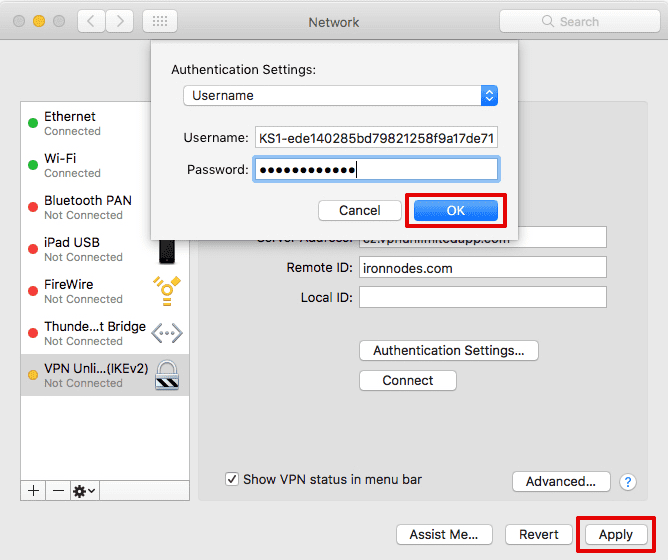

6. Haga clic en Connect (Conectar) y la conexión VPN se establecerá en unos segundos.
Eso es todo. Ahora tiene una conexión VPN en ejecución a través del protocolo IKEv2.
¡Importante! Tenga en cuenta que deberá configurar su dispositivo utilizando la configuración generada por usted mismo bajo su propio riesgo.
¿Quieres probar VPN Unlimited?
Descargue nuestra aplicación VPN segura ahora mismo y haga que su experiencia web sea más segura.